【2025年完全版】DVDFab DVD リッピングの使い方!設定・無料版の制限・エラー対処法まで徹底解説
「手持ちのDVDをスマホに入れたい」「ディスクが傷つく前にデータ化して保存したい」
そう思った時、最強のツールとなるのが「DVDFab DVD リッピング」です。
市販のDVDには強力なコピーガードが施されており、無料ソフトでは読み込めないことが多いですが、DVDFabならほぼ全てのディスクを数分でMP4やMKVに変換できます。本記事では、DVDFabを使ったDVDリッピングの具体的な手順、高画質設定のコツ、そして気になる「無料版」でできる範囲について詳しく解説します。

DVDFab DVD リッピングとは?(何ができるのか)
DVDをパソコンに取り込む方法には、大きく分けて「コピー(ISO/フォルダ化)」と「リッピング(動画ファイル化)」の2種類があります。
DVD コピー: DVDの中身をそのまま(ISOファイルやDVDフォルダとして)PCにバックアップします。メニュー画面なども保持されますが、再生にはDVDプレーヤーソフトが必要です。詳細は「DVDコピー 方法」をご覧ください
DVD リッピング: DVDの映像をMP4、MKV、MP3などの一般的な動画・音声ファイルに変換します。これにより、iPhone、iPad、Android、テレビなどで直接再生できるようになります。

- 最新のコピーガード(RC, CSS, UOPs, Sony ARccOSなど)を完全解除
- DVDをMP4/MKV/AVI/MP3など1000以上の形式に変換
- 動画と音声をロスレス品質でリッピングできる
- トリミングやクロップなど豊富な動画編集機能付き
- GPUハードウェアアクセラレーションによる高速処理
- AIによる超解像度(480p→1080p)へのアップスケーリング対応
【図解】DVDFabでDVDをリッピングする手順
上記のダウンロードボタンよりDVDFab DVD リッピングをパソコンにインストールしてから、次の手順に従って進めてください。
DVDFabを使ったDVDリッピングの準備
- パソコン(Windows/Mac)
- DVDドライブ(内蔵/外付け)
- DVDFab DVD リッピング(最新版)
- 十分な保存容量
ステップ1:リッピングモードを選択してDVDを読み込む
DVDFabを起動して、メニューから「リッピング」を選択します。ドライブにDVDディスクを挿入すると、自動的に解析が始まり、コピーガードが解除されます
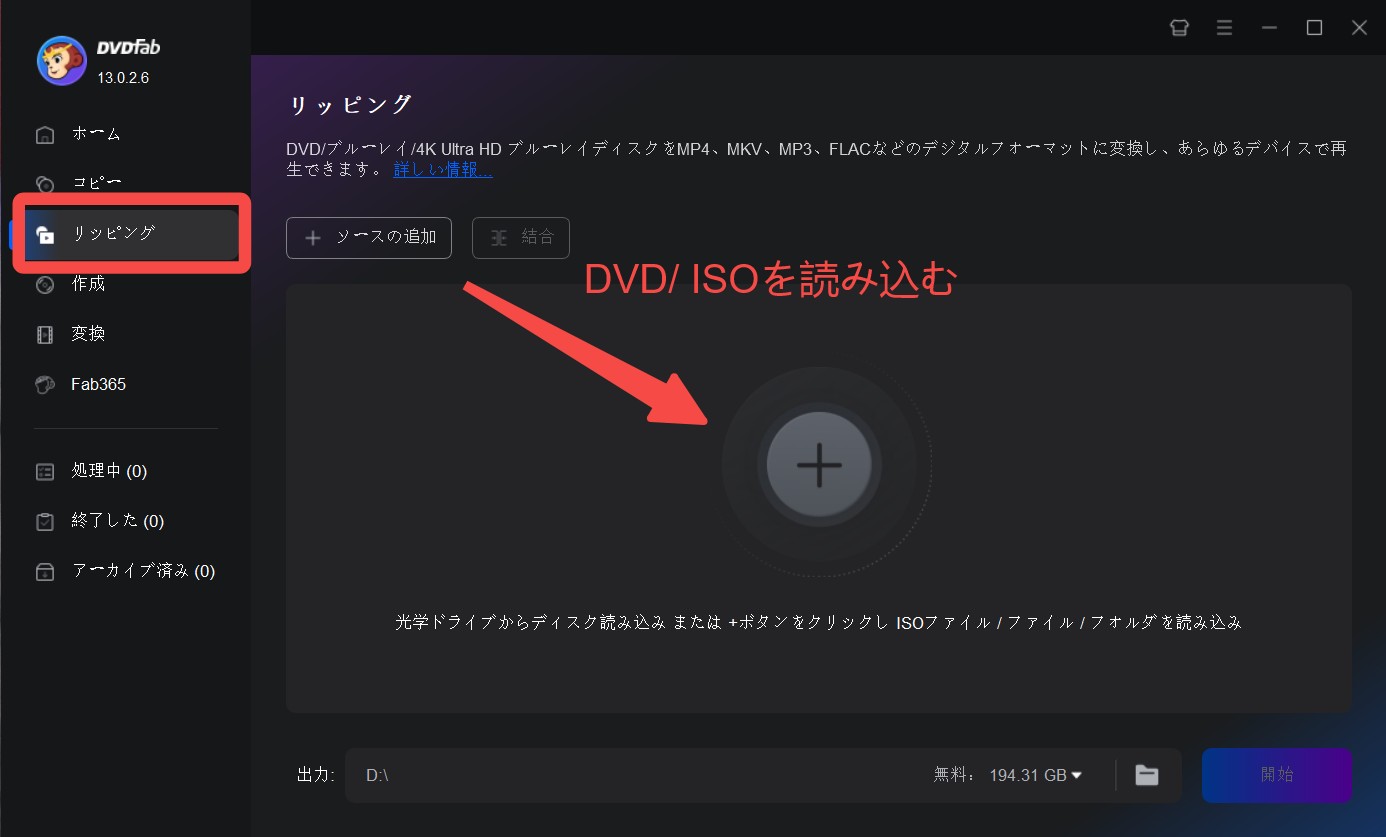
ステップ2:出力フォーマット(MP4など)を選択する
プロファイル切替ボタンをクリックして、「他のプロファイルを選択」タブで必要なプロファイルを選択します。スマホやPCで見るなら「MP4」が最も汎用性が高くおすすめです。
「フォーマット」タブから「ビデオ」→「MP4」を選ぶか、「デバイス」タブからお使いの機種(iPhoneなど)を直接指定することも可能です。
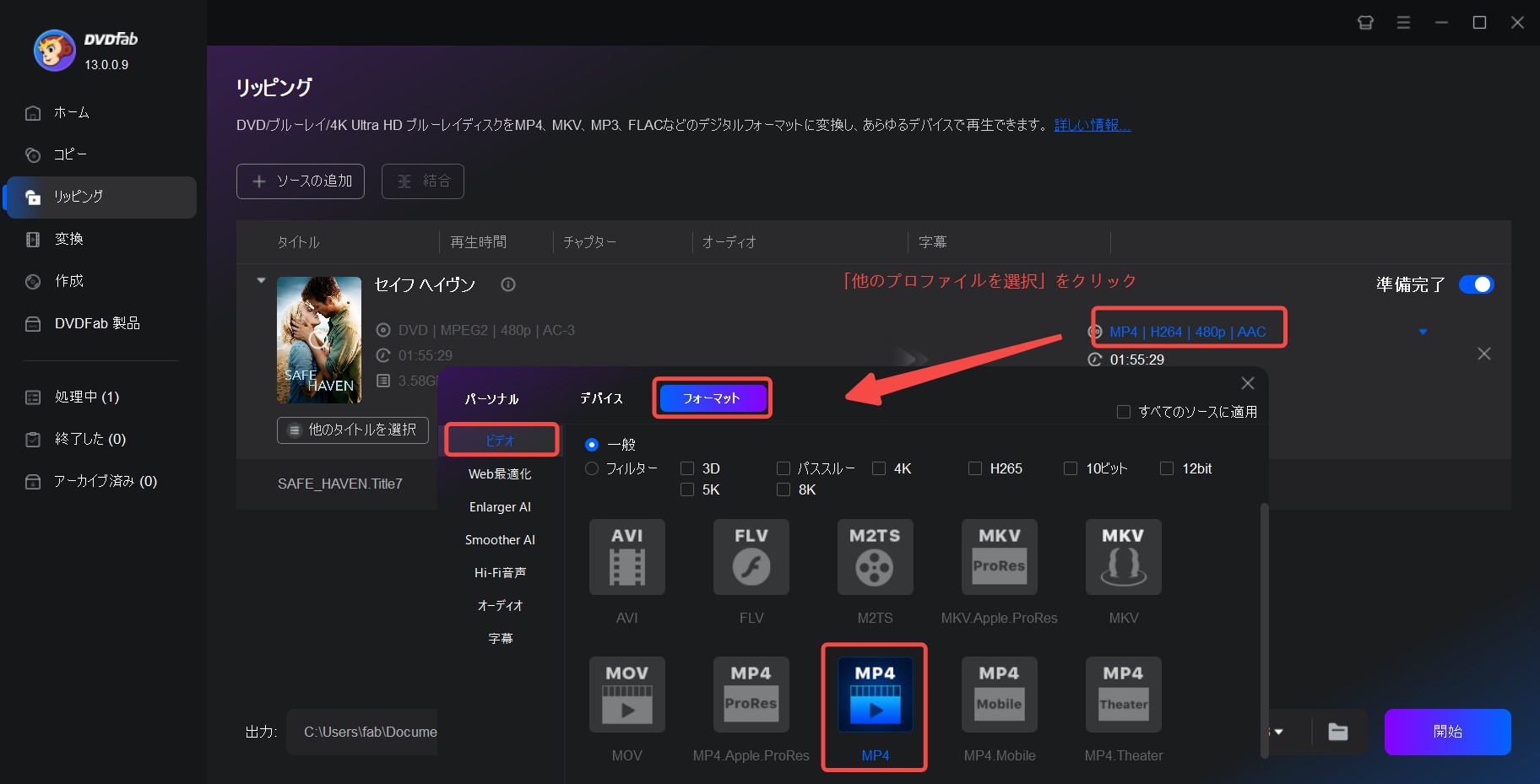
ステップ3:音声・字幕・詳細設定をカスタマイズする
メイン画面で、出力したい「オーディオ(音声)」や「字幕」を選択できます。日本語吹き替えや字幕を残したい場合はここでチェックを入れてください
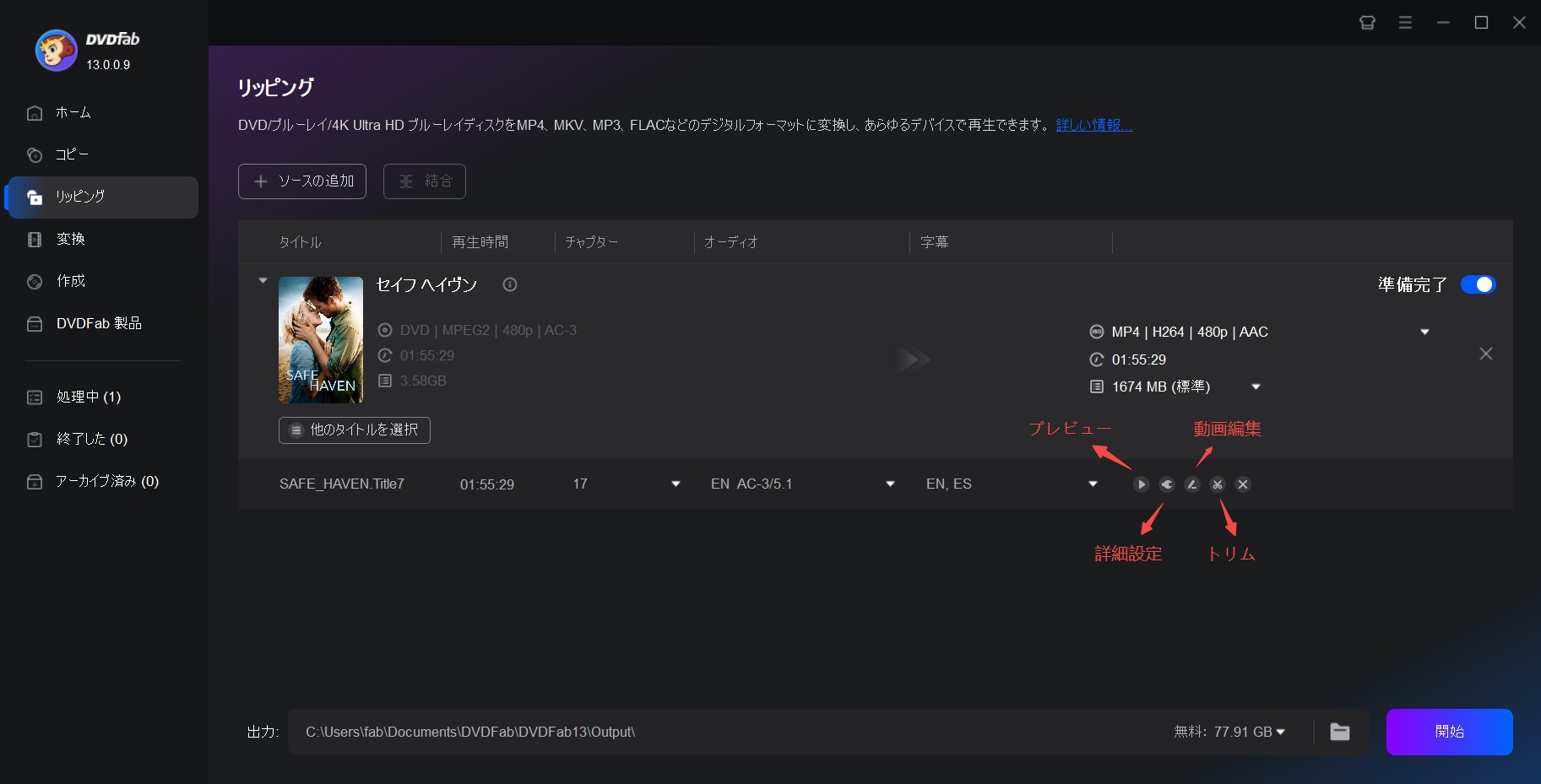
詳細設定(レンチのアイコン): 解像度、ビットレート、コーデック、音量などを細かく調整できます。
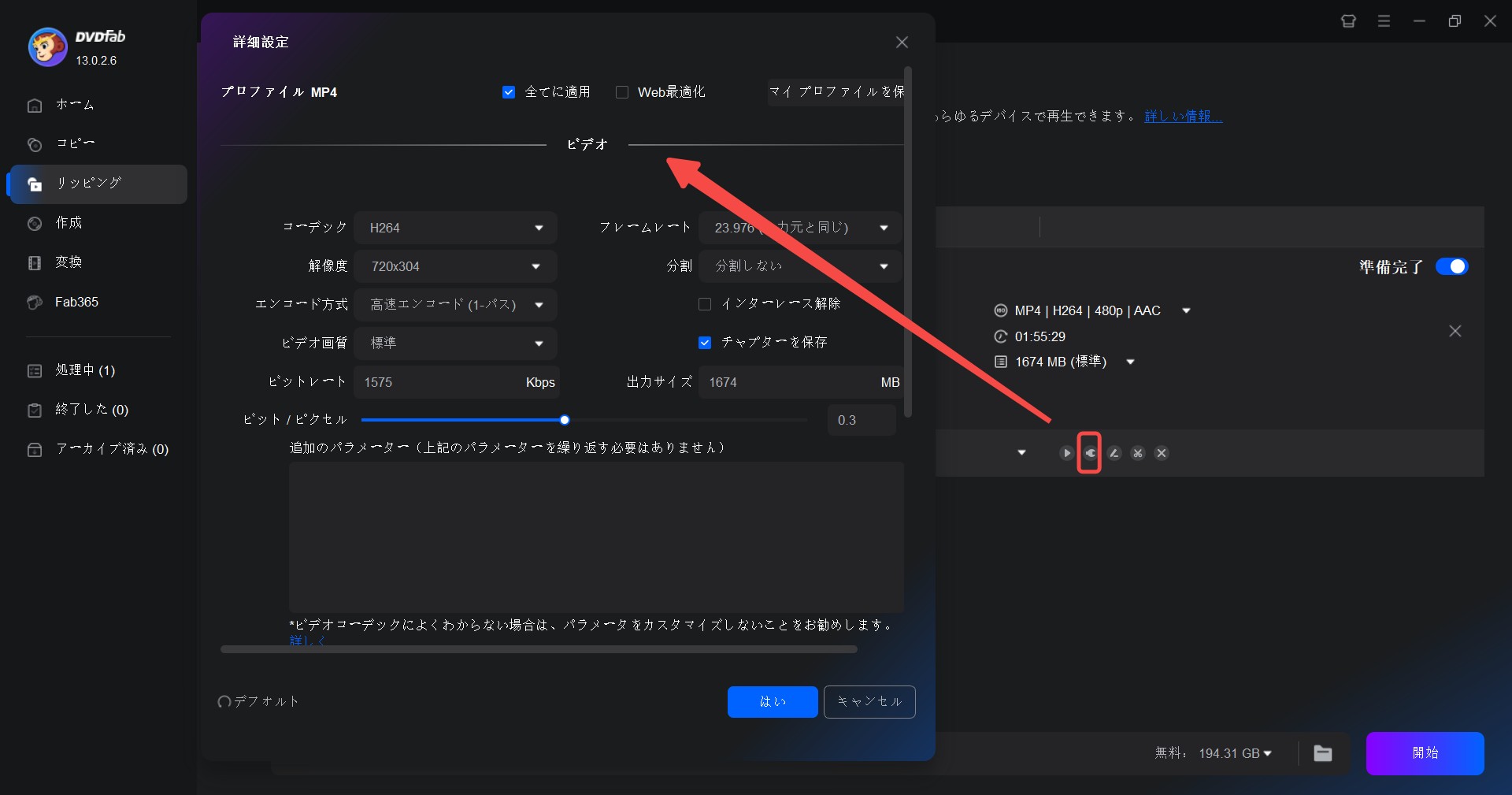
「リッピングしたら画質が悪くなった」という失敗を防ぐために、以下の設定をおすすめします。
- コーデック: H.264(汎用性重視)または H.265(高圧縮・高画質重視)。
- ビットレート: 「標準」ではなく「高品質」を選択するか、手動で 5000 kbps 以上に設定するとDVDの画質を維持できます。
- インターレース解除: アニメや古い映画をリッピングする場合、「詳細設定」でインターレース解除を有効にすると、横縞ノイズ(コーミング)を防げます。
「動画編集」ボタンよりビデオをクロップしたり、エフェクト・ウォーターマークを追加したり、字幕・速度を調整したりすることができます。
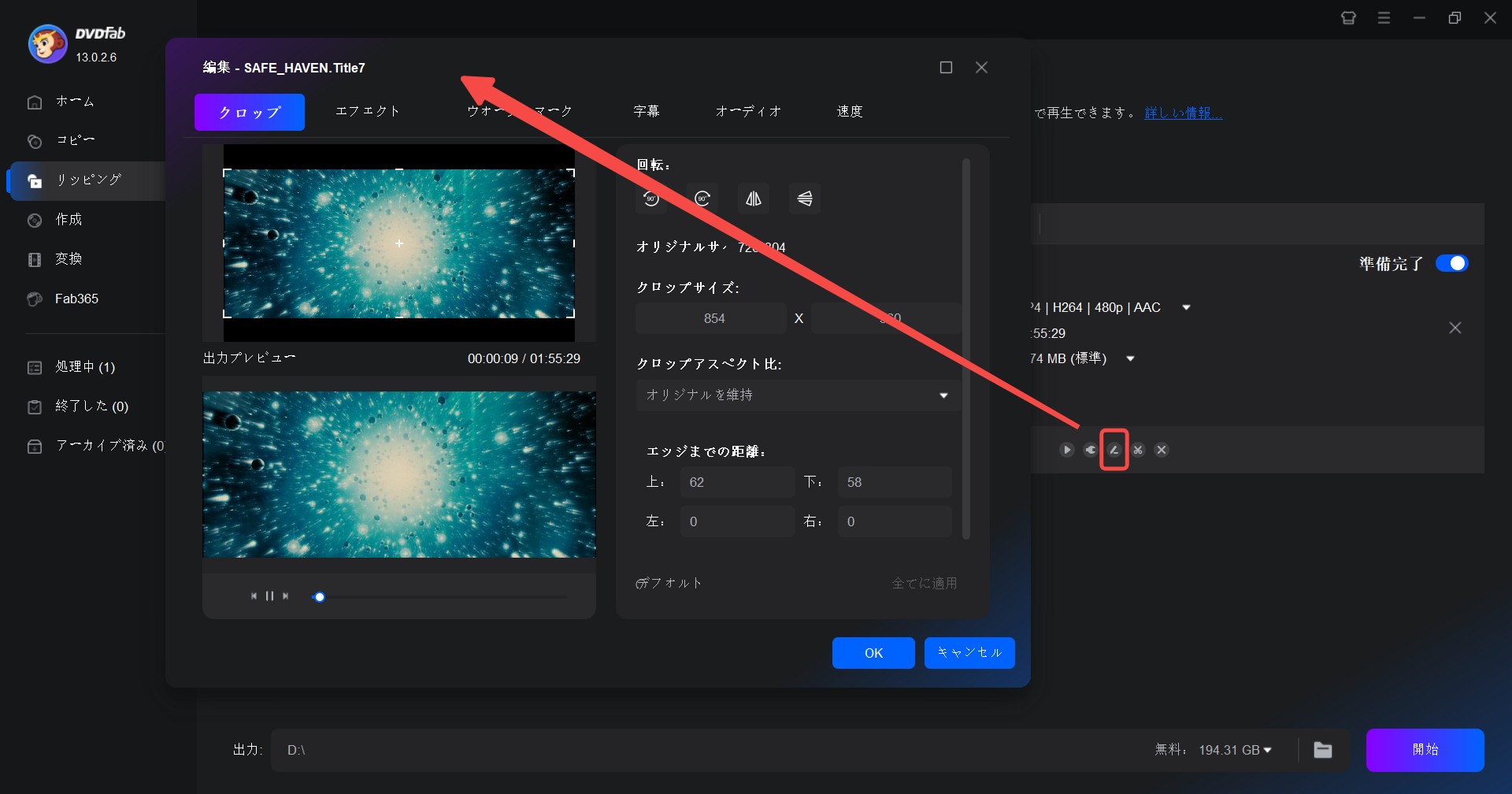
「トリム」ボタンより出力ビデオを自由にトリミングすることができます。
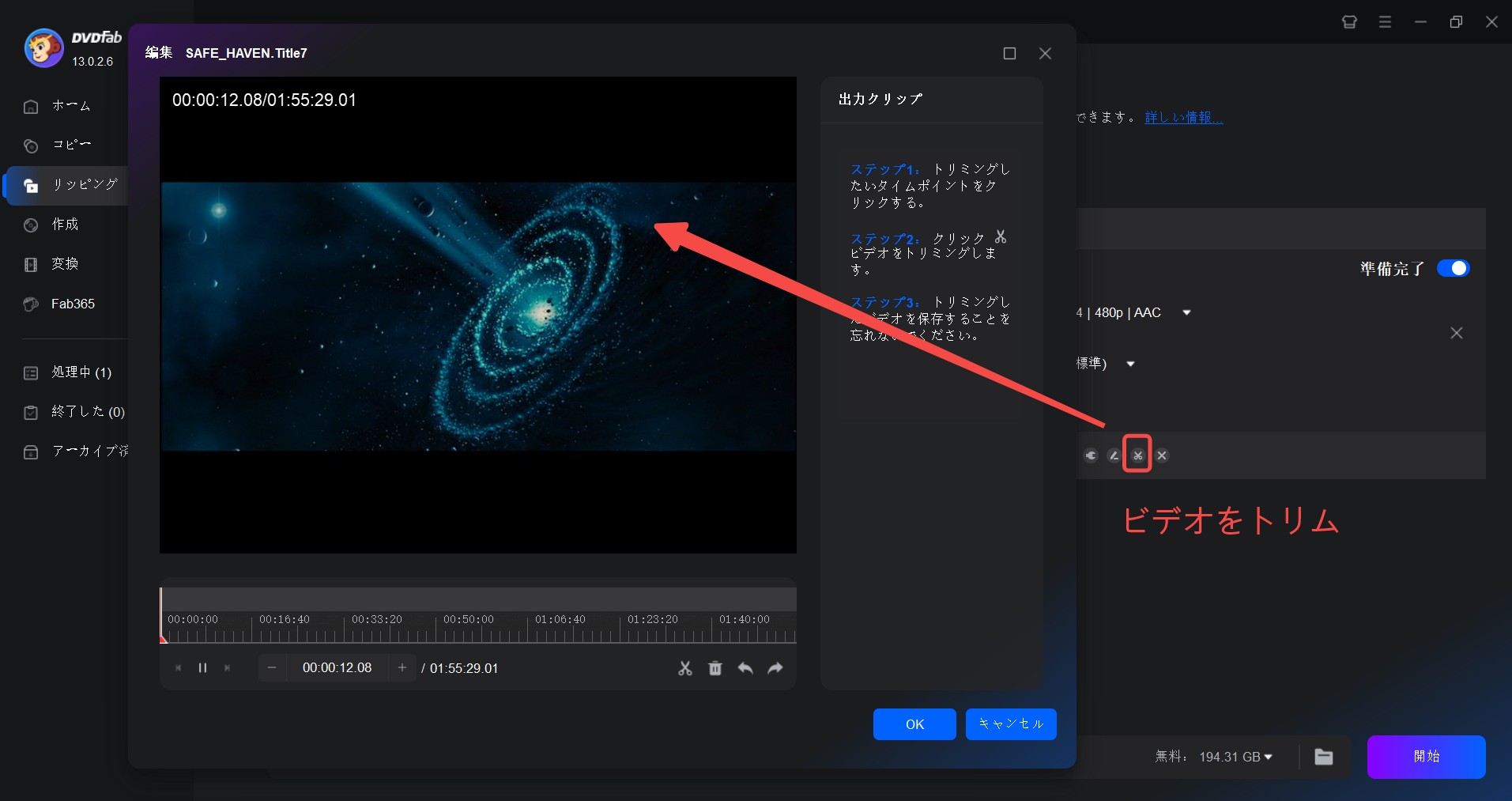
ステップ4:保存先を指定してリッピング開始
画面下部のフォルダアイコンをクリックして保存先を指定し、右下の「開始」ボタンをクリックします。GPU加速が有効な場合、映画1本あたり10分〜20分程度で変換が完了します。
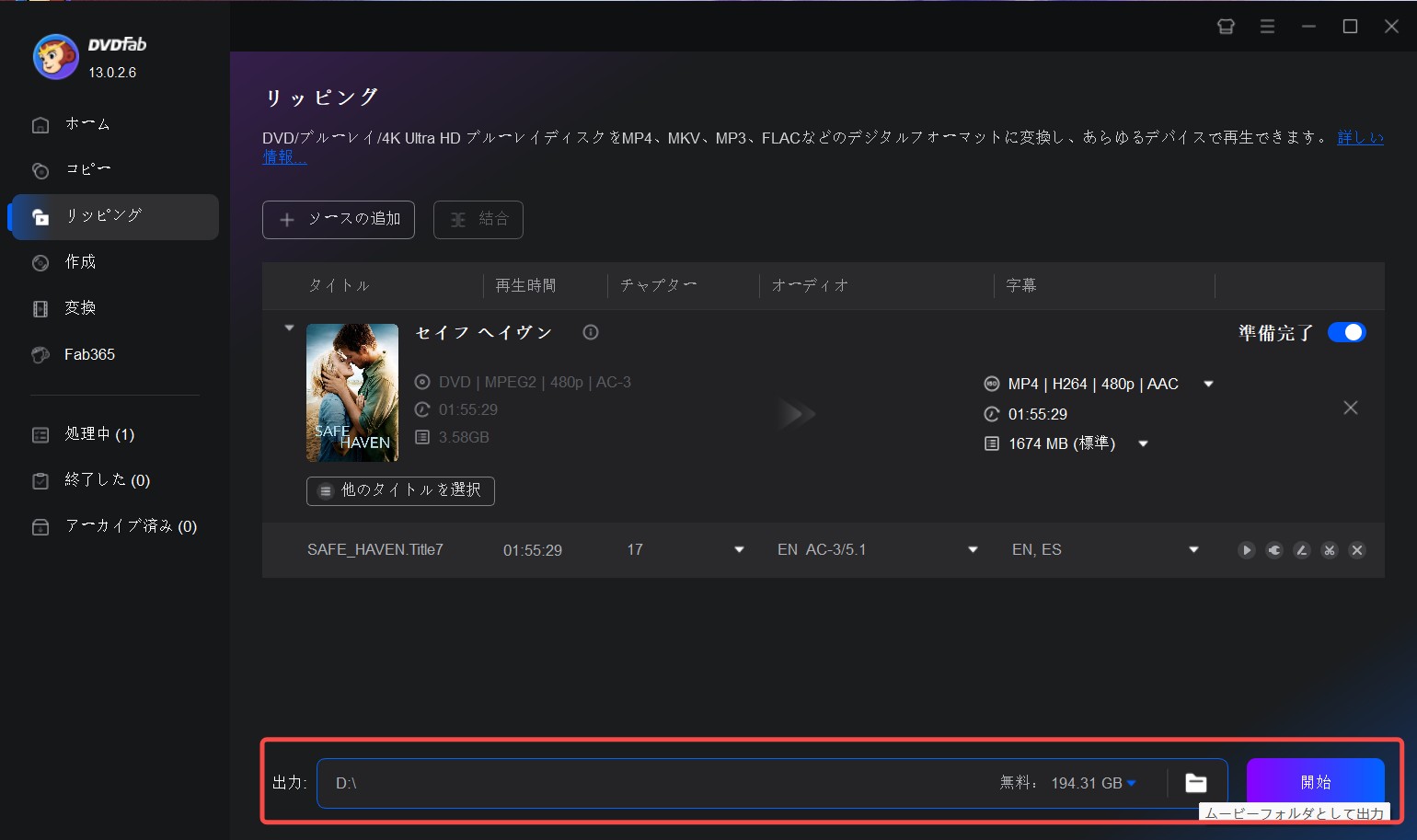
以上はDVDを動画や音声フォーマットにリッピングするやり方です。
DVDFabリッピングの「無料版」と「有料版」の違い
DVDFabには30日間の無料体験版がありますが、期限が切れると無料版(DVDFab HD Decrypter)に切り替わります。それぞれの違いを理解しておきましょう。
| 機能 | 有料版(製品版) | 無料版(HD Decrypter) |
|---|---|---|
| 対応ディスク | 最新のDVD・アダルトDVDに対応 | 1年以上前に発売されたディスクのみ |
| コピーガード解除 | 完全対応(クラウド復号) | 一部のみ(最新保護は解除不可) |
| 変換フォーマット | MP4, MKVなど1000種類以上 | MKV, MP4の一部に限られる |
「最新の映画をリッピングしたい」「エラーを出さずに確実に保存したい」という場合は、有料版へのアップグレード、または「DVDFab オールインワン」の導入を強くおすすめします。
リッピングできない・失敗する時の対処法(FAQ)
Q1. リッピングした動画の音がズレる(音ズレ)
A. 「詳細設定」または「共通設定」の「A/Vコーデック」から、GPUハードウェアアクセラレーションを一時的にオフ(ソフトウェア処理)に切り替えて試してみてください。
Q2. 「読み込みエラー」が出てディスクが開かない
A. ディスクに傷や汚れがないか確認してください。また、DVDFabが最新バージョンであるか確認し、アップデートを行ってください。最新の暗号化に対応するには、常に最新版を使う必要があります。
Q. 字幕が表示されない
A. メイン画面の「字幕」セクションで、リッピングしたい言語にチェックが入っているか確認してください。「直接レンダリング」モードを選ぶと、動画に字幕が焼き付けられ、どの機器でも確実に表示されます。




